Windows Server - 備份工具介紹 ShadowProtect
備份一定是每個IT人員都會遇到的工作,
以Windows Server所內建的Windows Backup而言功能真的很陽春,
預設所保留的備份檔案只會有一個並且只能做完整備份,
雖然還是有做備份但是總覺得有些不足。
最近公司有一台Server有要設定備份的工作,並且有提供了一套軟體來進行備份的工作
這套軟體的名稱為「ShadowProtect」,
使用上並沒有繁複的設定流程也有中文的介面可以使用,
所以整體上的設定並不困難,以下就來分享我設定的一些步驟。
1. 安裝過程就不多敘述,要注意的是安裝完成後要重新啟動電腦才能使用備份功能,
安裝並開啟ShadowProtect後,請先設定「目的地」這邊是指備份檔案所要存放的位置
2. 選擇「新增」後,在底下的「目的地路徑」輸入所要儲存的檔案位置
以及相關的帳號密碼資訊後,按下「確定」。
3. 成功後就可以在「目的地」的頁面中看到所��定好的路徑。
4. 之後點選「備份作業」的頁面並選擇「新增」來設定備份工作。
5. 在「欲指定的磁碟區」中勾選所要備份的硬碟磁區,並點「下一步」。
6. 確認所要備份的磁碟與儲存的位置正確後,點選「下一步」。
7. 在「指定備份排程」中,可以設定完整備份與差異備份的時間,
在下方的差異備份設定上建議可以設定從上午的12:00一直到下午的11:59分,
備份之間的分鐘數設定為1440分鐘,這樣就可以設定成每天做一次差異備份的設定,
完成後選擇「下一步」。
8. 在「選項」中可以設定備份檔案是否需要密碼,或者是將備份檔案分割為特定大小,
如果都沒有這樣的需求就直接點選「下一步」。
9. 最後按下「完成」即可。
參考文章:

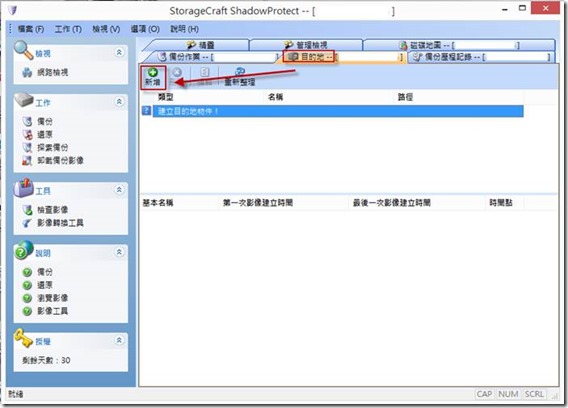
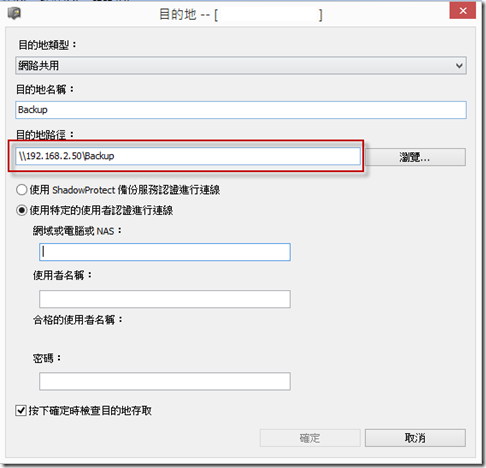
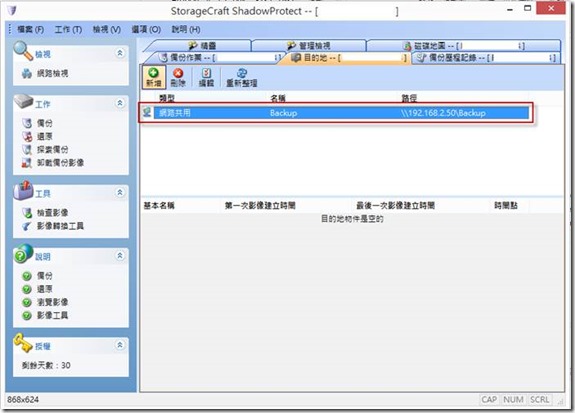
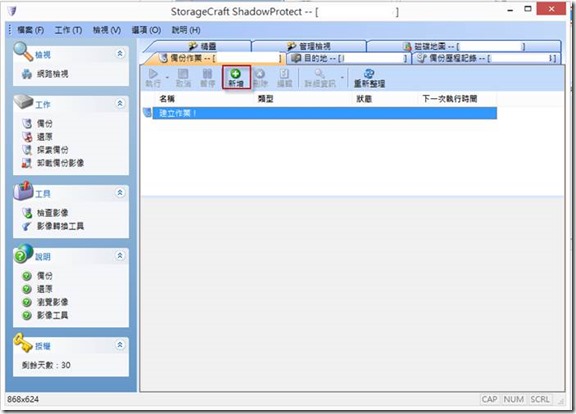
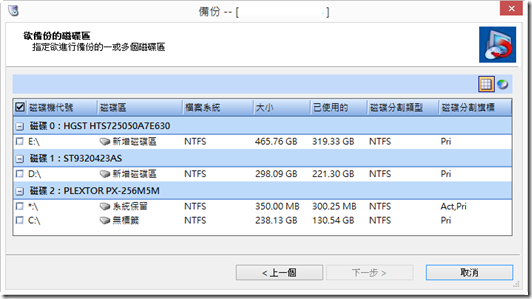
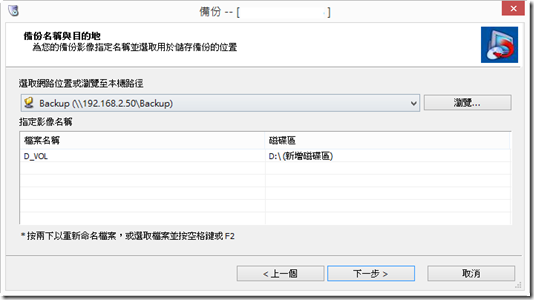
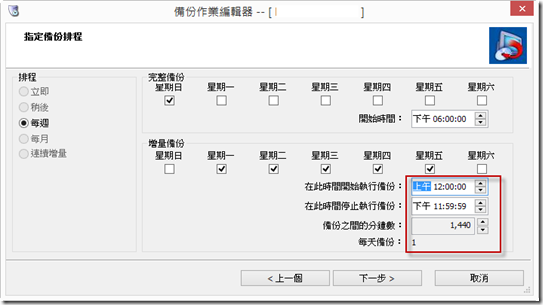
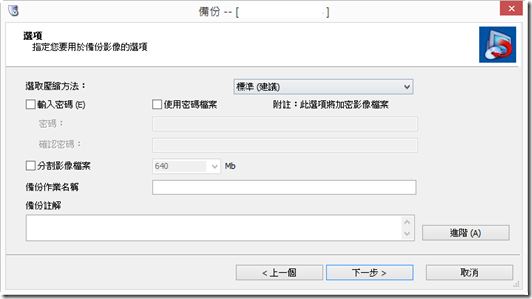
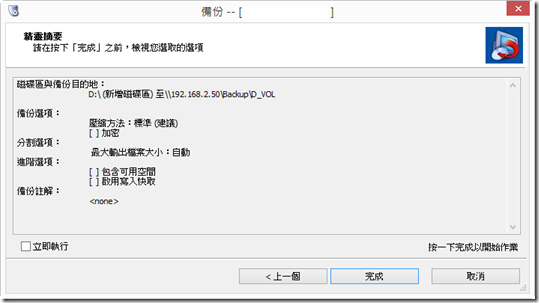
留言與評論
本篇文章的留言功能已關閉!